如何在 iPhone 和 iPad 上使用 Safari 選項卡組 [iOS 15]
已發表: 2021-10-03借助最新的操作系統更新(iOS 15、iPadOS 15 和 macOS Monterey),Apple 引入了許多更改,以改善用戶體驗並為其設備帶來更多功能。
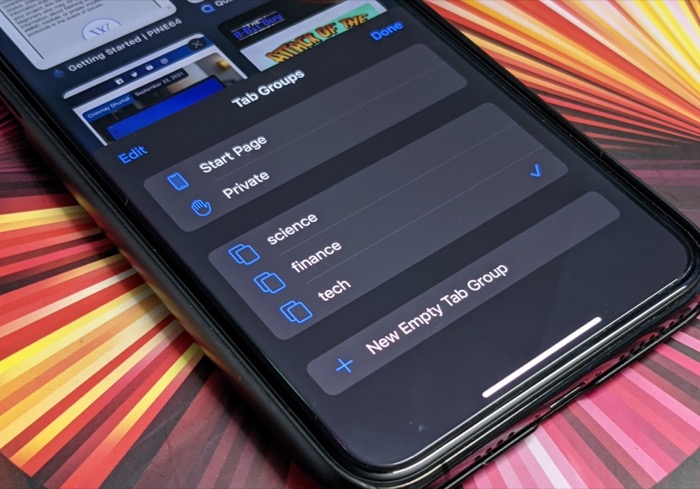
其中一些更改也適用於 Safari。 為配合這一發展,iOS 15 和 iPadOS 15 上的 Safari 現在有了一些令人興奮的變化,例如全新設計、智能防跟踪、Web 擴展、網站著色和標籤組。
雖然這些功能中的每一個都有助於以某種形式提供更好的瀏覽體驗,但標籤組在一段時間內成為 Safari 上最重要(也是最需要)的功能更新的中心舞台。 簡單來說,Tab Groups 本質上相當於 Apple 的書籤,可讓您將相關的 Safari 標籤組合在一起,以保持它們井井有條並減少標籤混亂。
因此,如果您使用 Safari 作為您的默認 Internet 瀏覽器,以下是如何在 iPhone 或 iPad 上使用 Safari 選項卡組並改善您的瀏覽體驗。
目錄
什麼是標籤組?
標籤組是一個漂亮的 Safari 功能,它允許您將相關的瀏覽器標籤分組到不同的組中,以保持它們的組織並根據需要在它們之間切換。
使用它,您可以根據類別將 Safari 選項卡組織到不同的組(並相應地標記它們)。 這樣,您可以在這些組之間來回切換,以便在需要時一次打開特定的選項卡集,並防止瀏覽器選項卡混亂。
例如,如果您將 Safari 用於工作和個人用途,您可以設置兩個組,以便每個組都有其相關的瀏覽器選項卡。 然後,當您需要訪問一組特定的選項卡(例如工作)時,您可以切換到該組以打開其所有選項卡(並將其隱藏在個人組下)。
標籤組的亮點之一是它通過 iCloud 同步在所有 Apple 設備(使用相同的 Apple ID)上同步您的組,因此您不必在每台設備上創建標籤組。
如何在 iOS 15 和 iPadOS 15 中使用選項卡組
要在 iPhone 或 iPad 上使用選項卡組,首先需要將它們分別升級到 iOS 15 和 iPadOS 15。 查看我們的指南,了解如何為 iOS 15 更新準備 iPhone 以成功完成此操作。
更新後,繼續學習如何在 iPhone 或 iPad 上的 Safari 中創建選項卡組並執行其他選項卡組相關操作。
在 iPhone 或 iPad 上的 Safari 中創建選項卡組
在 Safari 中創建標籤組非常簡單,您可以藉助以下步驟來完成此操作:
- 在 iPhone 或 iPad 上啟動 Safari。
- 點擊右下角的標籤按鈕並點擊X Tabs ,其中X表示您在 Safari 中打開的瀏覽器標籤的數量。
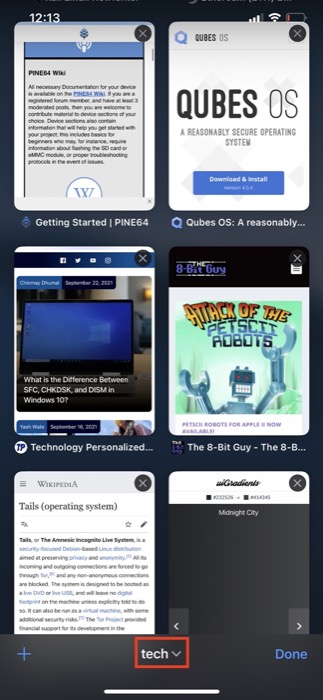
- 在選項卡組窗口中,選擇新建空選項卡組。
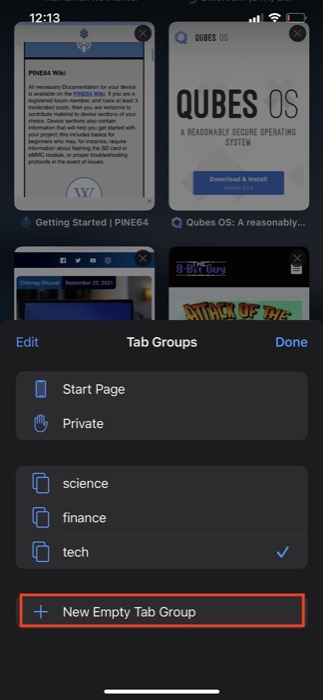
- 在名稱字段中為您的選項卡組命名,然後點擊Save 。
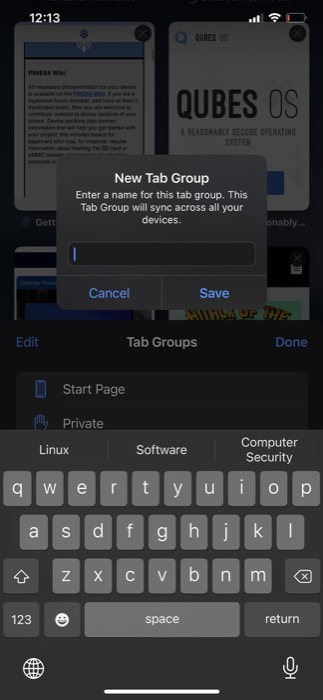
Safari 現在會將所有打開的選項卡放入您剛剛創建的選項卡組中。 隨後,您將能夠打開新標籤並關閉打開的標籤 - 就像您之前所做的那樣。

如果您想重命名組選項卡,您可以通過進入選項卡組窗口(使用上面的步驟 1-3)輕鬆完成,通過在選項卡組上向左滑動或單擊編輯按鈕訪問編輯選項左上角,然後輸入組的新名稱。
在 Safari 中創建多個選項卡組後,您可以使用以下步驟在它們之間切換:
- 單擊 Safari 中的選項卡按鈕以顯示所有打開的選項卡。 或者,您可以在地址欄上向上滑動來執行此操作。
- 點擊X 選項卡以顯示選項卡組。
- 單擊要打開的選項卡組以查看其所有選項卡。 如果您想訪問未分組的選項卡或私人選項卡,它們可以分別在頂部找到X Tabs和Private notation,您可以選擇它們來打開這些選項卡。
將瀏覽器選項卡移動到不同的 Safari 選項卡組
在將選項卡組織成選項卡組時,您有時可能會發現需要在不同的選項卡組之間移動它們。 發生這種情況時,以下步驟應該可以幫助您完成此過程:
- 打開要從中移動選項卡的選項卡組。
- 點擊並按住要移動的選項卡,從菜單中選擇移動到選項卡組,然後從列表中選擇要將此選項卡移動到的選項卡組。
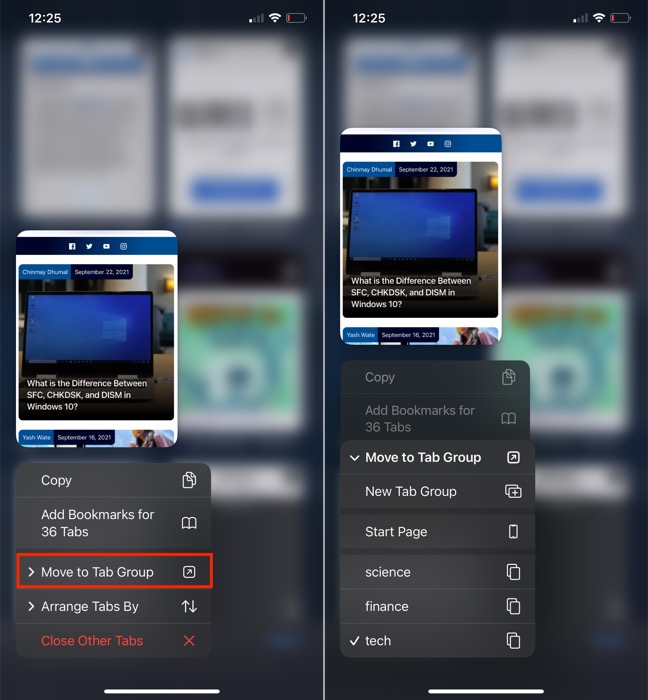
完成此操作後,您的選項卡將出現在另一個選項卡組中。
在 iOS 15 和 iPadOS 15 上的 Safari 中排列標籤
雖然 Safari 始終提供通過單擊和拖動來重新排列(或四處移動)瀏覽器選項卡的功能,但它現在提供了自動排列它們的選項。
要自動排列 Safari 選項卡,請使用以下步驟:
- 單擊選項卡按鈕以顯示所有打開的選項卡。
- 點擊並按住一個選項卡,選擇排列選項卡,然後在按標題排列選項卡或按網站排列選項卡之間選擇以按標題或網站名稱排列它們。
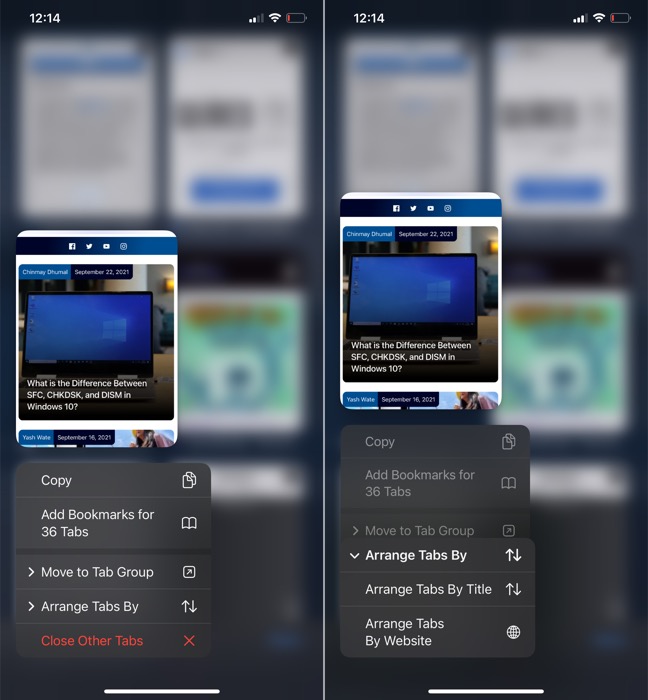
在 iPhone 或 iPad 上刪除選項卡組
如果由於某種原因您不再需要選項卡組,您可以選擇將其刪除。 請記住,這樣做也會關閉其所有選項卡。 請按照以下步驟刪除選項卡組:
- 點擊選項卡按鈕並點擊X 選項卡或當前活動的選項卡組名稱以拉出選項卡組窗口。
- 在要刪除的選項卡組上向左滑動,然後點擊 bin 圖標。 或者,您可以點擊並按住標籤組並選擇刪除或點擊左上角的編輯按鈕,點擊標籤組旁邊的三點圖標,然後選擇刪除將其刪除。
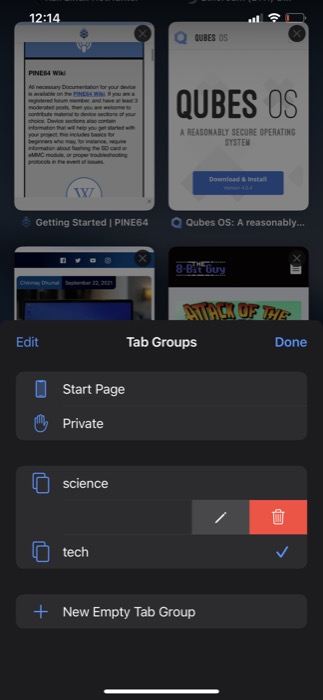
使用 Safari 選項卡組組織您的瀏覽
Apple 在 iOS 15 和 iPadOS 15 中改進的 Safari 旨在通過各種附加功能在 iPhone 和 iPad 上引入更好的瀏覽體驗。
因此,Safari 中的選項卡組功能通過讓您控制瀏覽器選項卡在 Safari 中出現的方式/時間,在提供相同功能方面發揮著至關重要的作用。 這使您可以有效地瀏覽互聯網,而不會被太多標籤所困擾。 更不用說,當然,它還使查找打開的選項卡變得更加容易。
如果您剛剛在 iPhone 或 iPad 上安裝了 iOS 15 或 iPadOS 15,您可能還想查看最好的 Safari 擴展程序以及如何在您的設備上下載和安裝 Safari 擴展程序以充分利用 Safari。
